Androidユーザーが直面する最も一般的な問題の1つは、 Androidからロックアウト。 そして、パスワードを忘れたときに自分のAndroidデバイスのロックを解除する方法を尋ねる多くのユーザーがいます。 この記事で説明した便利な方法に従うと、ロックされた電話のロックを解除することが非常に簡単です。 今これらの方法を読み、学び始めなさい。

- パート1:ワンクリックでAndroidのロックアウトを修復する[編集者の選択]
- パート2:ハードリセットでロックアウトされたAndroidの修正
- パート3:Google Find My DeviceでロックされたAndroidの修正
- パート4:忘れたパターンでロックアウトされたAndroidの修正
- パート5:Androidのロック画面を回避するためにセーフモードで起動する
- パート6:AndroidデバイスマネージャでロックアウトされたAndroidの修正
- パート7:Androidのロックアウト後にファイルを回復する方法(Android Data Recovery)
第1部: ワンクリックでAndroidのロックアウトを修復 [編集者の選択]
Androidからロックアウトされても心配はいりません。次のようなサードパーティツールを利用できます。 Apeaksoft Android ロック解除 Android 画面のロックを簡単に解除できるようにします。
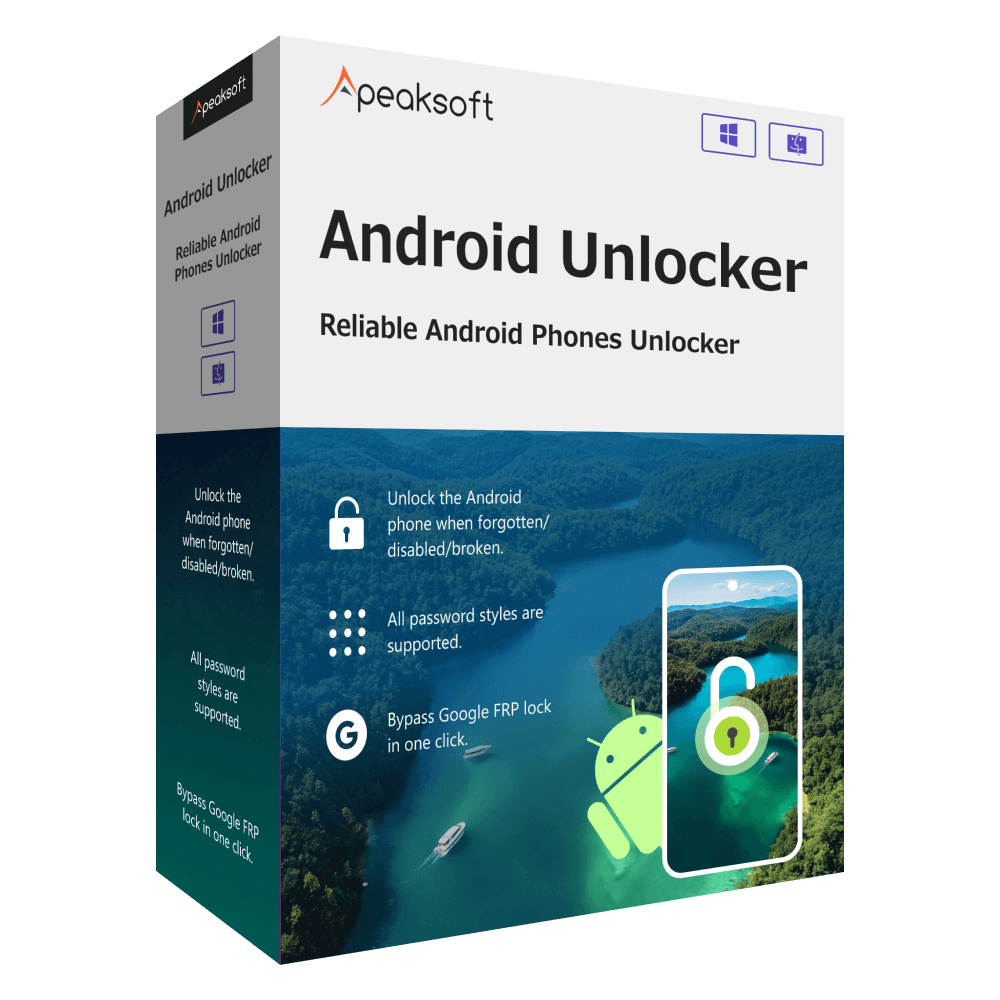
4,000,000+ ダウンロード
ワンクリックでAndroidのロックを解除します。
PIN、パターンなど、さまざまなパスワードに使用できます。
初心者に優しいインターフェースと手順。
Android のロックを解除するには、以下の手順に従ってください。
ステップ1: 上記のボタンからこのソフトウェアをダウンロードしてください。
ステップ2: Androidスマートフォンをコンピュータに接続し、 画面パスワードの削除 オプションを選択します。

ステップ3: Androidスマートフォンのブランドを選択します。次に、 今すぐ削除 オプションを選択します。

第2部:Androidがハードリセットでロックアウトされるのを修正
最初の方法は、デバイスをハードリセットすることです。 それはあなたがすることができる最も簡単な方法です Googleのロックされた電話のロックを解除しかし、あなたはあなたのデバイス内のすべてのデータと設定を失うことになります。 これがステップです。
ステップ1:音量ダウンボタンと電源キーの両方を同時に押して、Androidデバイスの電源を切ります。 あなたが回復モードに入っているとき、あなたはそれらを解放することができます。
ステップ2:その後、回復画面にあるWipe data / Factory Resetを見つけて選択する必要があります。
ステップ3:画面に多くのオプションが表示されます。[はい]を選択するだけです–すべてのユーザーデータを削除します。 その後、Androidはすべてのデータを消去し、自動的にリセットします。 これで、ハードリセットでロックアウトされたAndroidが正常に修正されました。

第3部:AndroidがGoogle Find My Deviceでロックアウトされているのを修正
また、Googleの[自分のデバイスを検索]サービスを使用して、Googleのロックされた電話を回避することもできます。 しかし、この方法はAndroid 7.1.1以下に適しています。 あなたが従うことができる詳細なガイドはここにあります。
ステップ1:Googleアカウントをコンピュータなどの携帯端末にログインします。 これでGoogle Find My Deviceサービスにアクセスできます。
ステップ2:あなたがログインしているときは、すべてのあなたのAndroidデバイスを見ることができます。 ロックアウトするものを選択して、[ロック]オプションをクリックします。
ステップ3:今、あなたは新しいパスワードを入力するように促されます、それはあなたが忘れたパターン、PINまたはパスワードを置き換えます。 確認のためにもう一度入力します。
ステップ4:それからあなたはあなたが設定した新しいパスワードを入力してロックされたAndroid携帯から抜け出すことができます。

第4部:AndroidがForget Patternでロックアウトされているのを修正
あなたのAndroidデバイスがAndroid 4.4以下で実行されているならば、あなたは使うことができます パターンを忘れる Googleのロックされた電話を修正する機能。 実際、これはGmailから締め出された問題を修正するための方法です。
ステップ1:ロック解除に30回失敗すると、画面に「XNUMX秒後に再試行してください」というメッセージが表示されます。 このメッセージが画面に表示されている間に、画面の下部にある[パターンを忘れる]というボタンをタップする必要があります。
ステップ2:[Googleアカウントの詳細を入力]を選択してから、Gmailアカウントとパスワードを入力します。 次にGoogleはあなたのロック解除パターンを記載したEメールをあなたに送るでしょう、あるいはあなたはそれをその場で変更することができます。
ステップ3:これで、Googleが送信したロック解除パターンを使用してAndroidのロックアウトを修正できます。

第5部:セーフモードで起動してAndroidのロック画面をバイパスする
セーフモードで起動することもできます。 Androidのロック画面をバイパスする特に、そのロック画面がサードパーティのアプリである人のために。 そして、あなたは次のステップに従ってAndroidをロックアウトすることができます。
ステップ1:最初にロック画面から電源メニューを表示してセーフモードで起動します。 それからあなたはあなたの装置をオフにするために電源オフオプションを長押しする必要があります。
ステップ2:セーフモードで起動するかどうかを確認するメッセージが表示されたら、[OK]をクリックします。 プロセスが終了したら、あなたは正常にAndroidのロック画面を回避しています。
ステップ3:バイパスしたいAndroidのロック画面がサードパーティのアプリの場合は、データを消去するかアンインストールすることができます。 それから 電話を再起動 セーフモードから抜け出すために。

第6部:AndroidデバイスマネージャでロックアウトされたAndroidを修正
これらの方法を除いて、あなたはまたAndroidデバイスマネージャの助けを借りてグーグルロックされた電話を修正することができます。 それはあなたのデバイスのロックを解除するためにあなたが頼ることができる最高のサービスの一つです。
ステップ1:Android Device ManagerのWebサイトhttps://www.google.com/android/findにアクセスして、Googleアカウントにログインします。 Googleのロックされた電話を修正するためにAndroid Device Managerをダウンロードすることもできます。
ステップ2:接続されているすべての機器が表示されます。 ロックを解除したいものを選択してください。
ステップ3:3つの選択肢があります。 ロックをクリックします。
ステップ4処置:新しいパスワードを入力して、オプションの回復メッセージを書き込んでください。
ステップ5:あなたはあなたのデバイス上のメッセージを見てからAndroidがロックアウトを修正するために今設定したパスワードを入力することができます。

第7部:Androidのロックアウト後にファイルを回復する方法(Android Data Recovery)
あなたがハードをリセットすることを選択するとき、特にあなたがグーグルのロックされた電話を修理するとき、あなたがデータを失うならば、あなたは何らかの回復ソフトウェアでファイルを回復することができます。 ここではApeaksoftをお勧めします Android データ復元 あなたのために。 それはにAndroid携帯電話/タブレット/ SDカードのための最高のデータ復旧ソフトウェアです。 写真を回復する、連絡先、ビデオ、メッセージ、その他の20ファイルタイプ。 Googleのロックされた電話のロックを解除したときにデータが失われた場合は、Android Data Recoveryを使用してデータを回復できます。
ステップ1:Androidのデータ復旧をダウンロード
まず、お使いのコンピュータにApeaksoft Android Data Recoveryをダウンロードしてからインストールします。 その後、あなたはあなたのコンピュータ上でこのソフトウェアを起動する必要があります。
ステップ2:デバイスをコンピュータに接続する
今、あなたはUSBケーブルを介してあなたのAndroidデバイスをコンピュータに接続する必要があります。 そしてこのプログラムはあなたのデバイスのバージョンを自動的に検出します。 それからあなたがUSBデバッグモードを開くためにあなたに与えるガイドに従ってください。 次に[OK]をクリックします。

ステップ3:ファイルの種類を選択
すべてのファイルの種類が表示されたら、復元するものを選択して[次へ]をクリックします。 このプログラムは自動的にあなたのデバイスを起動し、スキャンします。

ステップ4:データの回復を開始
これで、回復したいすべてのファイルを見ることができ、それらをプレビューすることができます。 それから単に回復をクリックしてください。

結論
これで、GoogleアカウントまたはGmailを使用せずにAndroidのロック画面を明確に回避する方法、およびAndroidがロックアウトされた後にデータを復元する方法を知ることができます。 それでも質問がある場合は、お問い合わせください。




